
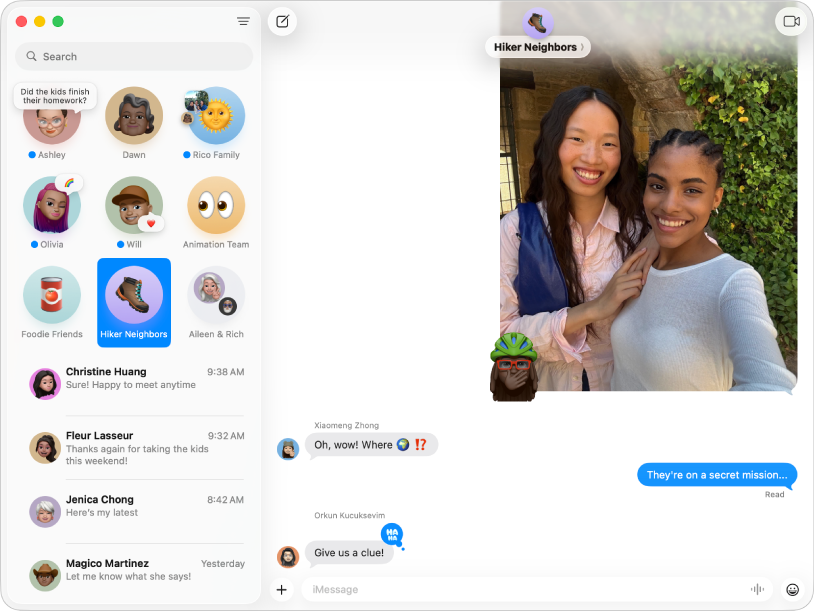
ส่งข้อความได้ไม่จำกัด
ถ้าใครบางคนมีอุปกรณ์ Apple คุณจะสามารถส่งข้อความหาคนๆ นั้นได้อย่างไม่จำกัดโดยใช้ iMessage เพิ่มรูปภาพ, โพล, Tapback, เอฟเฟ็กต์ข้อความ และอื่นๆ
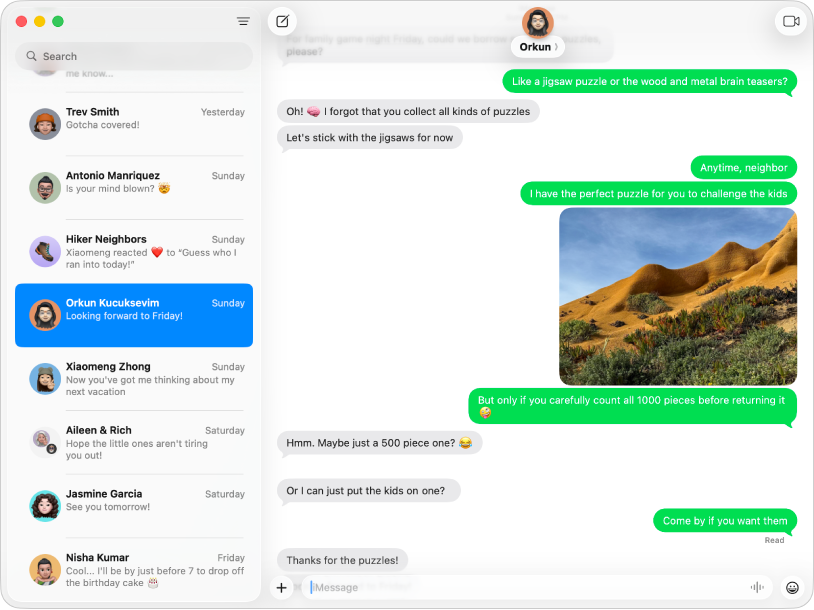
ส่งข้อความถึงใครก็ได้บนอุปกรณ์ใดก็ได้
ถ้าคุณมี iPhone คุณจะสามารถส่งข้อความ SMS, MMS หรือ RCS ไปให้คนที่มีอุปกรณ์ใดๆ ได้เลยจากข้อความบน Mac ของคุณ เมื่อคุณได้รับข้อความใหม่ คุณก็ไม่ต้องกระโดดไปดู iPhone ของคุณ เพียงตอบกลับบน Mac ก็พอแล้ว (ความพร้อมใช้งานอาจขึ้นอยู่กับผู้ให้บริการ ประเทศ หรือภูมิภาคของคุณ)
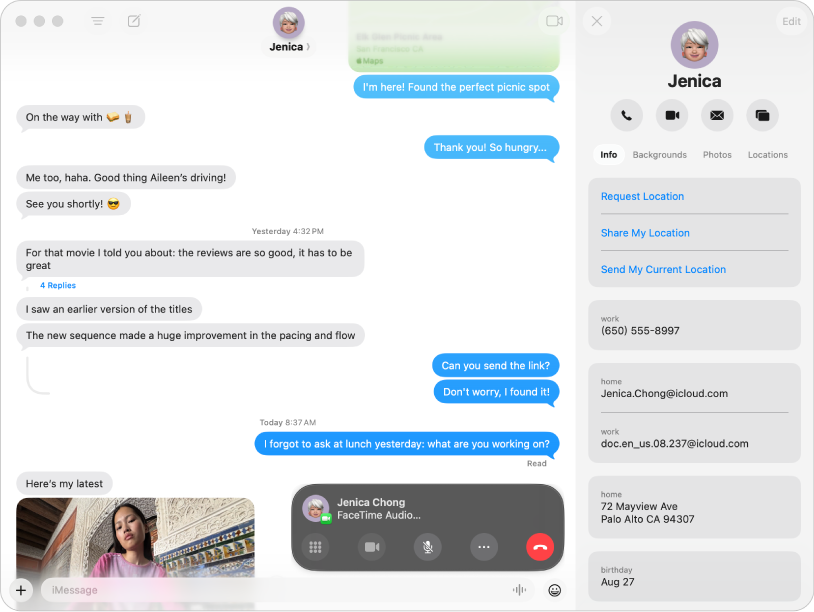
เปลี่ยนจากการพิมพ์เป็นการพูด
เมื่อคุณอยู่ในอารมณ์ที่ต้องการพูดคุยกับใครบางคนแบบต่อหน้าหรือแชร์หน้าจอของคุณ คุณสามารถทำได้โดยตรงจากการสนทนาในแอปข้อความ
ในการสำรวจคู่มือผู้ใช้แอปข้อความ ให้คลิก สารบัญ ที่ด้านบนสุดของหน้า หรือป้อนคำหรือวลีในช่องค้นหา
ถ้าคุณต้องการความช่วยเหลือเพิ่มเติม ให้ไปที่ เว็บไซต์บริการช่วยเหลือสำหรับแอปข้อความ